Comando upgrade (winget)
O comando upgrade da ferramenta winget atualiza o aplicativo especificado. Opcionalmente, você pode usar o comando list para identificar o aplicativo que deseja atualizar.
O comando upgrade requer que você especifique a cadeia de caracteres exata a ser atualizada. Se houver alguma ambiguidade, você deverá filtrar ainda mais o comando upgrade para um aplicativo exato.
Aliases
Os seguintes aliases estão disponíveis para esse comando:
- atualizar
Uso
winget upgrade [[-q] <query> ...] [<options>]
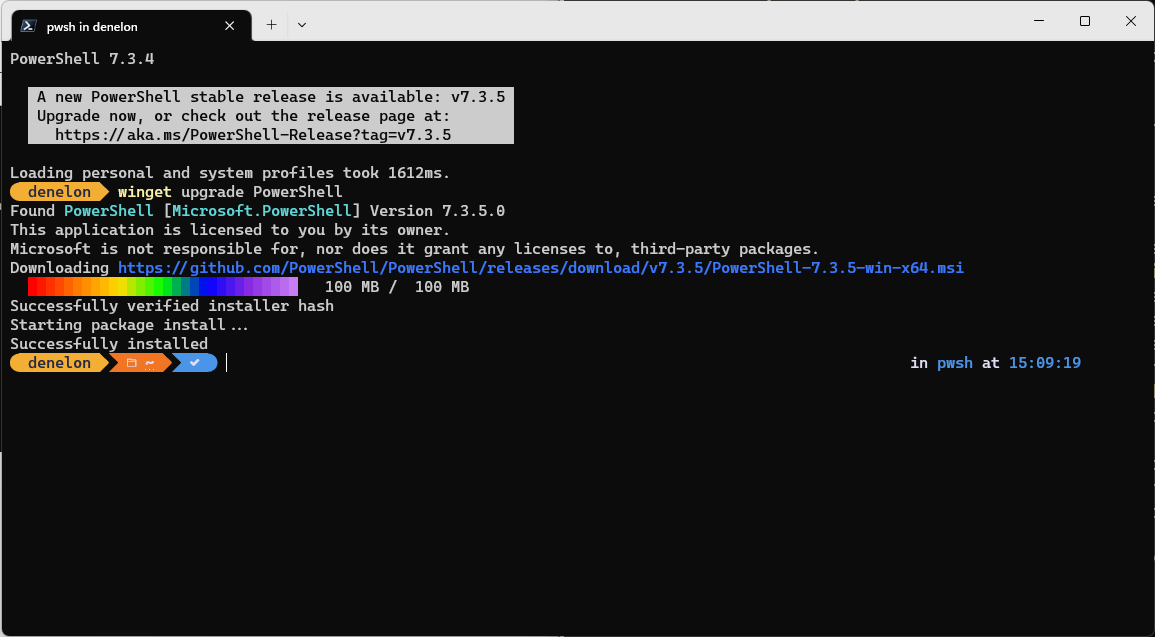
Argumentos
Os argumentos a seguir estão disponíveis.
| Argumento | Descrição |
|---|---|
| -q,--query | A consulta usada para pesquisar um aplicativo. |
Observação
O argumento da consulta é posicional. Não há suporte para sintaxe de estilo curinga. Geralmente, essa é a cadeia de caracteres que você espera que ajude a encontrar o pacote que você está atualizando.
Opções
As opções permitem que você personalize a experiência de upgrade para atender às suas necessidades.
| Opção | Descrição |
|---|---|
| -m, --manifest | Deve ser seguido pelo caminho para o arquivo de manifesto (YAML). É possível usar o manifesto para executar a experiência de upgrade de um arquivo YAML local. |
| --id | Limita o upgrade à ID do aplicativo. |
| --name | Limita a pesquisa ao nome do aplicativo. |
| --moniker | Limita a pesquisa ao moniker listado para o aplicativo. |
| -v, --version | Permite que você especifique uma versão exata a ser atualizada. Se ela não for especificada, a mais recente atualizará o aplicativo com versão mais alta. |
| -s, --source | Restringe a pesquisa ao nome de origem fornecido. Deve ser seguido pelo nome de origem. |
| -e, --exact | Usa a cadeia de caracteres exata na consulta, incluindo a verificação da diferenciação de maiúsculas e minúsculas. Ele não usará o comportamento padrão de uma substring. |
| -i, --interactive | Executa o instalador no modo interativo. A experiência padrão mostra o progresso do instalador. |
| -h, --silent | Executa o instalador no modo sem confirmação. Isso suprime todas as interfaces do usuário. A experiência padrão mostra o progresso do instalador. |
| --purge | Exclui todos os arquivos e diretórios no diretório do pacote (portátil) |
| -o, --log | Direciona o log a um arquivo de log. É necessário fornecer um caminho para um arquivo ao qual você tem direitos de gravação. |
| --custom | Argumentos a serem passados para o instalador, além dos padrões. |
| --override | Uma cadeia de caracteres que será passada diretamente para o instalador. |
| -l, --location | Local para upgrade (se houver suporte). |
| --scope | Selecione o filtro de escopo do pacote instalado (usuário ou computador). |
| a, --architecture | Seleciona a arquitetura a ser instalada. |
| --installer-type | Selecione o tipo de instalador que será atualizado. Consulte os tipos de instalador com suporte para o cliente WinGet. |
| --locale | Especifica qual localidade deve ser usada (formato BCP47). |
| --ignore-security-hash | Ignore a falha de verificação de hash do instalador. Não recomendado. |
| --allow-reboot | Permite uma reinicialização, se aplicável. |
| --skip-dependencies | Ignora o processamento de dependências de pacotes e recursos do Windows. |
| --ignore-local-archive-malware-scan | Ignore a verificação de malware executada como parte da instalação de um pacote de tipo de arquivo morto do manifesto local. |
| --accept-package-agreements | Usado para aceitar o contrato de licença e evitar o prompt. |
| --accept-source-agreements | Usado para aceitar o contrato de licença de origem e evitar o prompt. |
| --header | O cabeçalho HTTP de origem REST opcional Windows-Package-Manager. |
| --authentication-mode | Especifique a preferência da janela de autenticação (silent, silentPreferred ou interactive). |
| --authentication-account | Especifique a conta a ser usada para autenticação. |
| -r, --recurse, --all | Atualize todos os pacotes instalados para a versão mais recente, se disponível. |
| -u, --unknown, --include-unknown | Atualiza pacotes mesmo que a versão atual deles não possa ser determinada. |
| --pinned,--include-pinned | Atualize os pacotes mesmo se eles tiverem um pino sem bloqueio. |
| --uninstall-previous | Desinstale a versão anterior do pacote durante a atualização. O comportamento dependerá do pacote individual. Alguns instaladores são projetados para instalar novas versões lado a lado. Alguns instaladores incluem um manifesto que especifica "uninstallPrevious" para que as versões anteriores sejam desinstaladas sem a necessidade de usar esse sinalizador de comando. Nesse caso, a utilização do comando winget upgrade --uninstall-previous instruirá o WinGet a desinstalar a versão anterior, independentemente do que estiver no manifesto do pacote. Se o manifesto do pacote não incluir "uninstallPrevious" e o sinalizador --uninstall-previous não for usado, o comportamento padrão do instalador será aplicado. |
| --force | Executa o comando diretamente e continua com problemas não relacionados à segurança. |
| -?,--help | Mostra a ajuda sobre o comando selecionado. |
| --wait | Solicita que o usuário pressione qualquer tecla antes de sair. |
| --logs,--open-logs | Abre o local de logs padrão. |
| --verbose, --verbose-logs | Usado para substituir a configuração de registro em log e criar um log detalhado. |
| --nowarn,--ignore-warnings | Suprime as saídas de aviso. |
| --disable-interactivity | Desabilitar prompts interativos. |
| --proxy | Defina um proxy a ser usado para essa execução. |
| --no-proxy | Desabilite o uso de proxy para essa execução. |
Consultas de exemplo
O exemplo a seguir atualiza uma versão específica de um aplicativo.
winget upgrade powertoys --version 0.15.2
O exemplo a seguir atualiza um aplicativo por meio da ID dele.
winget upgrade --id Microsoft.PowerToys
O exemplo a seguir mostra a atualização de todos os aplicativos
winget upgrade --all
Como usar upgrade
Para identificar quais aplicativos precisam de uma atualização, basta usar upgrade sem argumentos para mostrar todas as atualizações disponíveis.
No exemplo abaixo, você verá que winget upgrade mostra ao usuário quais aplicativos têm uma atualização disponível. Nas atualizações disponíveis, o usuário identifica que uma atualização está disponível para JanDeDobbeleer.OhMyPosh e usa a upgrade para atualizar o aplicativo.
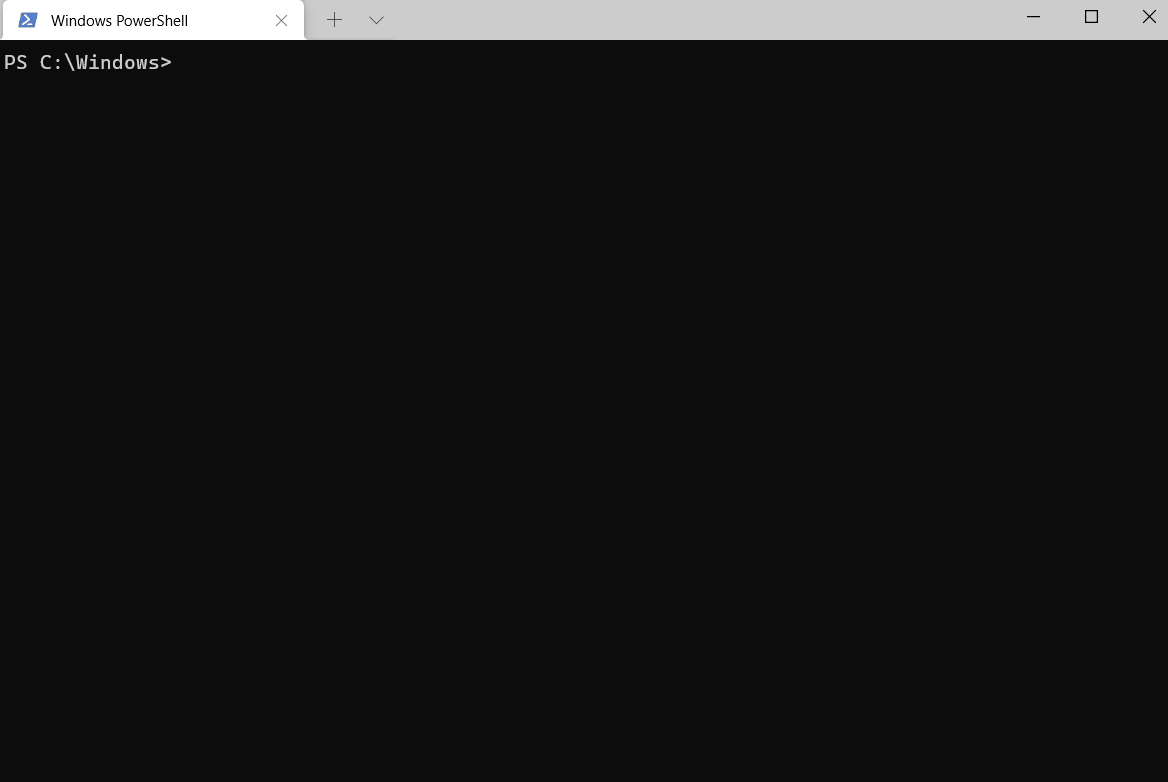
Como usar list e upgrade
Para pesquisar uma atualização disponível para um aplicativo específico, use o comando list. Depois de identificar que uma atualização está disponível para seu aplicativo específico, use upgrade para instalar o mais recente.
O exemplo a seguir mostra o comando list que está sendo usado para identificar se uma atualização está disponível para Microsoft.WindowsTerminalPreview. Em seguida, o usuário usa upgrade para atualizar o aplicativo.
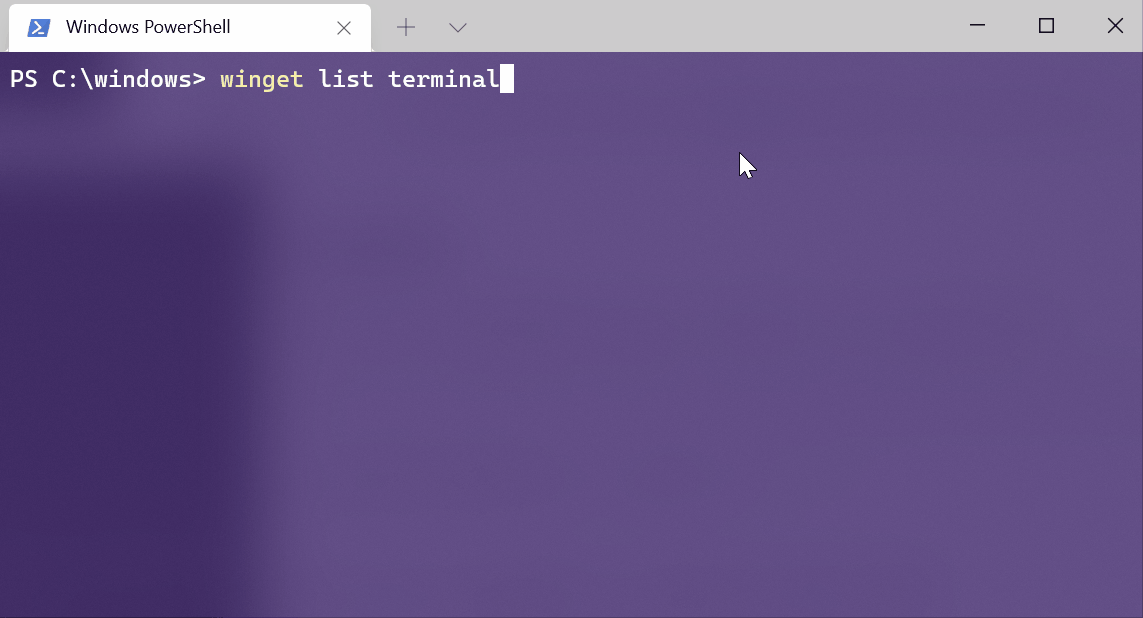
upgrade --all
upgrade --all identificará todas os aplicativos com upgrades disponíveis. Quando você executa winget upgrade --all, o Gerenciador de Pacotes do Windows procura todos os aplicativos que têm atualizações disponíveis e tentará instalá-las.
Observação
Alguns aplicativos não fornecem uma versão. Eles são sempre os mais recentes. Como o Gerenciador de Pacotes do Windows não pode identificar se há uma versão mais recente do aplicativo, uma atualização não será possível.
upgrade --uninstall-previous
upgrade --uninstall-previous desinstalará a versão anterior antes de instalar a versão mais recente do pacote. Ao usar --uninstall-previous, o comportamento dependerá do pacote individual. Alguns instaladores são projetados para instalar novas versões lado a lado, enquanto outros instaladores incluem um manifesto que especifica uninstallPrevious como comportamento de atualização padrão (portanto, as versões anteriores são desinstaladas sem a necessidade de usar o sinalizador de comando).
Se o manifesto do pacote não incluir uninstallPrevious como o comportamento de atualização e o sinalizador --uninstall-previous não for usado com o comando de atualização, será aplicado comportamento padrão do instalador.
Windows developer
